Een afspeellijst maken op Apple Music (stap voor stap)
Afspeellijsten zijn een handige manier om uw muziek te ordenen. Stel je voor dat je een rommelige stapel nummers in je bibliotheek hebt. Het is een akelige aanblik als het niet georganiseerd is. Zodra u deze nummers echter in afspeellijsten organiseert, wordt alles schoon en beheersbaar. Hier ga je les krijgen hoe je een afspeellijst maakt op Apple Music.
Enige tijd geleden werden afspeellijsten al geïntroduceerd op verschillende digitale mediaspelers. De term afspeellijst ging daarna verder. Afspeellijsten werden gebruikt door Winamp, Windows Media, VLC en verschillende anderen. Het wordt ook gebruikt op verschillende hardware-mp3-spelers. Voorbeelden van mp3-spelers met afspeellijstfuncties zijn de SanDisk Clip Sport en de Sony WalkMan mp3-speler.
Nu worden afspeellijsten nog meer georganiseerd op uw Apple iPhones en tablets. Ze worden ook gebruikt op de Apple Music en iTunes app. Dit is de belangrijkste reden waarom je echt moet weten hoe je een afspeellijst maakt op Apple Music. Daarnaast is er een tool waarmee u op betrouwbare wijze een back-up kunt maken van uw Apple Music-bibliotheek. Deze tool zal in de volgende delen worden geïntroduceerd.
Artikel Inhoud Deel 1. Over Apple Music-afspeellijstenDeel 2. Hoe maak je afspeellijsten op Apple Music?Deel 3. Bewaar uw Apple Music-afspeellijsten met een veelzijdige tool Deel 4. Overzicht
Deel 1. Over Apple Music-afspeellijsten
Je iTunes-app op je pc of Apple Music-app op je Mac gebruikt afspeellijsten om je muziek effectief te ordenen. Hetzelfde geldt voor uw Apple Music-app op uw iPhone, iPads en Androids. Uw desktop-apps genereren meer geavanceerde afspeellijsten dan hun tegenhanger voor mobiele apps. U kunt dit uitproberen door met de rechtermuisknop op Muziekafspeellijst aan de linkerkant van uw Apple Music (of iTunes) te klikken. In het volgende deel wordt hier verder op ingegaan.
Waarom zou je een afspeellijst maken? Er zijn verschillende redenen. Misschien probeer je je liedjes te classificeren. Bijvoorbeeld een afspeellijst voor jazzmuziek, popmuziek en Rock muziek. U kunt ook een afspeellijst maken voor buitenlandse muziek zoals Spaanse, J-Pop, K-pop of Chinese muziek. Het organiseren van uw muziek maakt muziekselectie gemakkelijker. Je kunt beter een nummer kiezen op basis van je stemming. Het is zoveel moeilijker om aan je muziek te werken zonder afspeellijsten.
Onderweg naar muziek luisteren maakt het een beetje moeilijker. Stel je voor dat je in een bus zit en je besluit om muziek af te spelen. Het is veel gemakkelijker om nummers te selecteren waarvan je weet dat je ze hebt opgeslagen in een afspeellijst die je zelf hebt gemaakt. U hoeft niet door verschillende nummers te bladeren die u zelfs tot een ongeluk kunnen leiden. Tik gewoon op Afspelen om de afspeellijst af te spelen. Tik op Shuffle als je wilt dat de nummers in willekeurige volgorde worden afgespeeld. Het volgende deel helpt je in detail hoe je een afspeellijst op Apple Music kunt maken.
Deel 2. Hoe maak je afspeellijsten op Apple Music?
Verschillende platforms hebben verschillende manieren om een afspeellijst op Apple Music te maken. Hun hoofddoel is echter hetzelfde; om je liedjes netjes te ordenen.
Een afspeellijst maken in iTunes (Windows/Mac):
- Open iTunes en selecteer "Muziek" in het linkerdeelvenster.
- Ga naar het menu "Bestand" en selecteer "Nieuw". Er zijn verschillende opties. Nieuwe afspeellijst, nieuwe slimme afspeellijst en nieuwe afspeellijstmap. Kies de gewenste optie.
- Kies "Playlist" om een eenvoudige afspeellijst te maken. Geef de afspeellijst een naam die je leuk vindt.
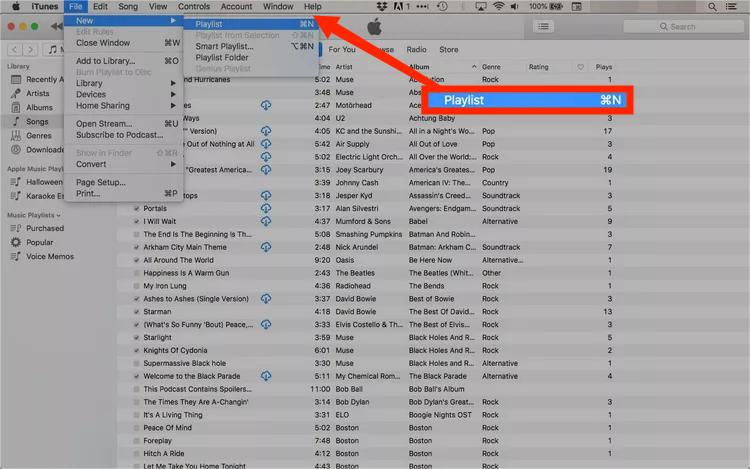
- Daarna wordt de nieuwe afspeellijst weergegeven wanneer u in het linkerdeelvenster op "Muziekafspeellijsten" klikt.
- Om muziek aan je afspeellijst toe te voegen, ga je gewoon naar je nummer in je bibliotheek en sleep je het naar je bestemmingsafspeellijst via de zijbalk.
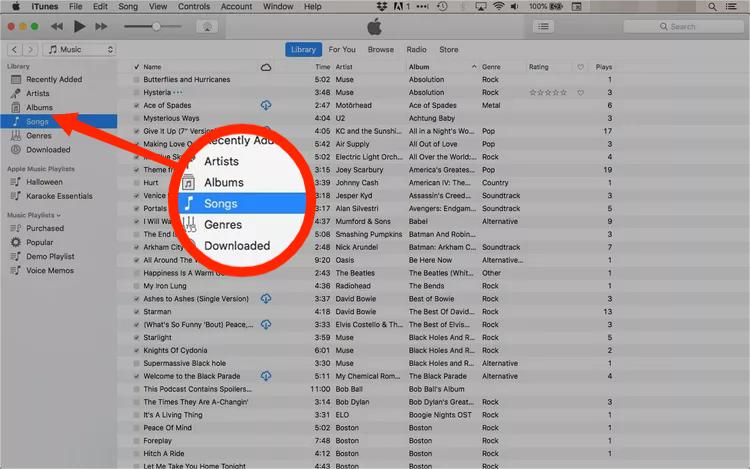
Wanneer de nummers zijn toegevoegd, selecteert u de afspeellijst om alle nummers te zien. De bovenkant van het scherm laat zien hoeveel nummers er in de afspeellijst staan en hoe lang ze zijn. Wat als u een afspeellijst wilt maken die automatisch wordt bijgewerkt met uw favoriete artiesten, nieuwe albums of meest geliefde nummers in de Muziek-app? Een nieuwe slimme afspeellijst heeft verschillende andere parameters waaruit u kunt kiezen om de nummers in uw afspeellijst te verfijnen. Bijgevolg kunt u nummers naar Smart Playlist slepen en neerzetten om een betere afspeellijststructuur te creëren.
Een afspeellijst maken in de Apple Music-app (mobiele apparaten):
- Open Apple Music en tik hieronder op "Bibliotheek".
- Tik op "Afspeellijsten" en selecteer vervolgens "Nieuwe afspeellijst".
- Voer de naam van uw afspeellijst in.
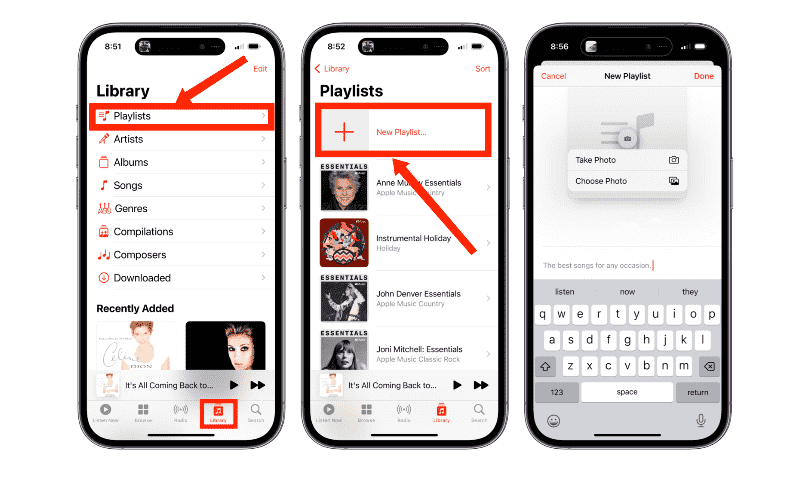
- Tik daarna op "Muziek toevoegen". Zoek de muziek die je wilt toevoegen.
- Tik op de iPhone of iPod touch op de gewenste muziek en tik vervolgens op 'Gereed'. Als je muziek rechtstreeks vanuit het zoekvak toevoegt, tik je op 'Annuleren' en vervolgens op 'Gereed'. Tik op Android op de muziek die je wilt toevoegen en tik vervolgens op "Gereed".
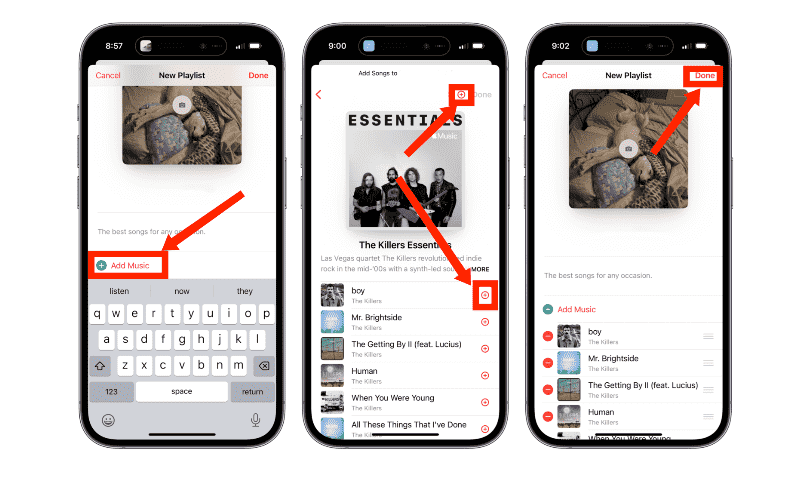
- U kunt ook een nummer, album of afspeellijst aanraken en vasthouden. Tik vervolgens op Toevoegen aan een afspeellijst om de muziek aan een bestaande toe te voegen, of tik op Nieuwe afspeellijst. Of u kunt een afspeellijst aanraken en vasthouden om deze te downloaden, te delen of te verwijderen.
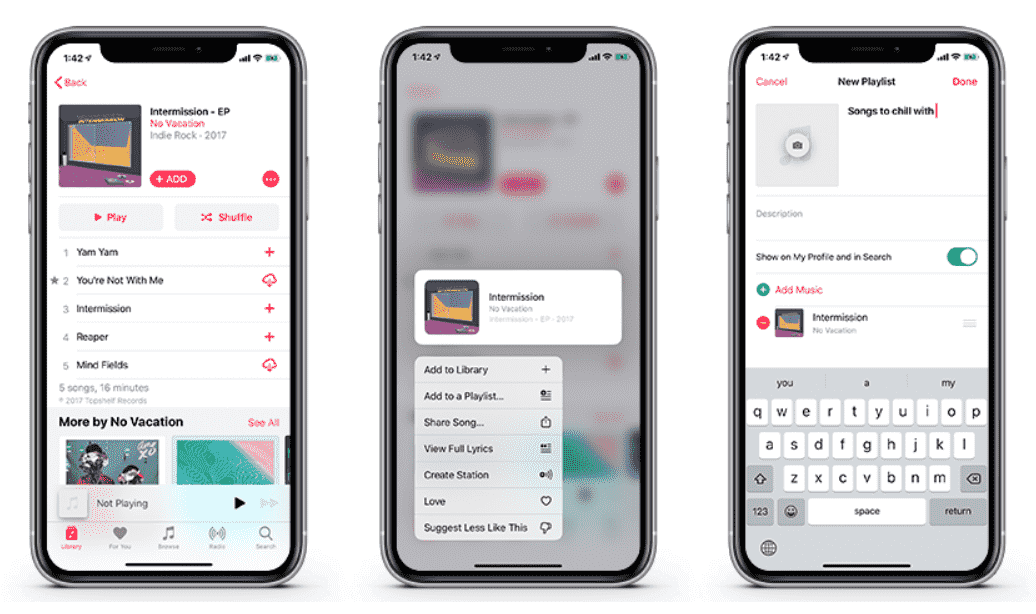
Deel 3. Bewaar uw Apple Music-afspeellijsten met een veelzijdige tool
Het is goed dat je nu weet hoe je een afspeellijst op Apple Music kunt maken. Wist je echter dat je de nummers in je afspeellijst kunt opslaan in standaard muziekformaat met behulp van een veelzijdige tool? De naam van dit hulpmiddel is TunesFun Apple Music Converter.
TunesFun Apple Music Converter is supergemakkelijk te gebruiken. Het kan goed worden geïntegreerd met uw Apple Music-bibliotheek, zodat u gemakkelijk nummers kunt selecteren voor conversie. Het is professioneel gemaakt met geld-terug-garantie en klantenondersteuning voor het geval u de volledige functionaliteit wilt ontgrendelen met een licentiesleutel.
Het kan alle iTunes-nummers converteren naar MP3-, AAC- of WAV-indeling met 16x hogere snelheid met verliesloze kwaliteit. Bovendien werkt deze software perfect op zowel Windows- als Mac OS-systemen. Het kan ook de ID3-tags en andere metadata van uw Apple Music-nummers behouden, evenals hun originele kwaliteit, zodat u naar hoge kwaliteit kunt blijven luisteren Apple Music-nummer offline hele tijd.
Hier zijn de stappen om deze geweldige tool te gebruiken.
- Download en installeer TunesFun Apple Music-converter. Er zijn pc- en Mac-versies beschikbaar.
Probeer het gratis Probeer het gratis
- Open TunesFun ga dan naar het tabblad Bibliotheek. Selecteer de nummers die u wilt converteren.

- Kies een formaat en de map waarin u uw bestanden wilt opslaan.

- Klik op Converteren om te beginnen met converteren. Zo eenvoudig is het!

- Wacht tot je conversie is voltooid. Ga daarna naar het tabblad Voltooid om uw geconverteerde bestanden te bekijken.
Nu je je Apple Music-nummers hebt geconverteerd naar het standaard muziekformaat, kun je ze nu afspelen op elke gewenste mediaspeler. Je kan ook brand muziek van iTunes op een cd of zet ze over op een mp3-speler. De mogelijkheden zijn eindeloos met deze veelzijdige tool.
Deel 4. Overzicht
Je hebt zojuist geleerd hoe je een afspeellijst maakt op Apple Music. U kunt afspeellijsten maken op een pc of een mobiel apparaat. Er zijn meer mogelijkheden om een afspeellijst te maken met behulp van een pc. Afspeellijsten maken het kiezen van de nummers die u wilt afspelen in uw Apple Music-bibliotheek veel gemakkelijker. Deze afspeellijsten ordenen ook je rommelige muziekbibliotheek.
Naast het maken van een Apple Music-afspeellijst, is er een veelzijdige tool die je Apple Music-nummers in standaard muziekformaat kan opslaan. Dit hulpmiddel heet de TunesFun Apple Music Converter. TunesFun Apple Music Converter is betrouwbaar, professioneel gemaakt en geeft je een unieke gebruikerservaring bij het maken van back-ups van je Apple Music-nummers.
laat een reactie achter